Вопрос
Проблема: как исправить, что Minecraft не отвечает?
Привет. Шахтерское ремесло 1.13.2 не отвечает. Каждый раз, когда я пытаюсь запустить игру, она застревает в окне Mojang и говорит: «Не отвечает». Этот экран никогда не исчезает, поэтому единственное решение, которое у меня есть, - это полностью его закрыть. Я попытался переустановить Minecraft, но это не помогло.
Решенный ответ
Minecraft не реагирует на запуск или запуск - очень распространенная проблема, с которой игроки начали сталкиваться примерно в 2015 году. Reddit[1], Майнкрафт, Майкрософт[2], и другие форумы были переполнены вопросами о том, как исправить, что Minecraft не отвечает при запуске или Minecraft не загружается полностью. Хотя некоторые эксперты утверждают, что проблема наиболее распространена в версиях 1.13, 1.14 и 1.15, проблема, похоже, связана с программным / аппаратным обеспечением.
Minecraft - видеоигра-песочница, выпущенная Mojang Studios. Он построен на языке программирования Java и впервые был выпущен в ноябре 2011 года. После выпуска его загрузка неуклонно росла. В 2016 году количество загрузок превысило 100 миллионов, а всплеск интереса не замедлился в 2020 году.[3] когда продажи официально достигли 200 миллионов при 126 миллионах игроков в месяц. Поскольку эти цифры выдающиеся, проблема, когда Minecraft не отвечает при запуске, действительно расстраивает.
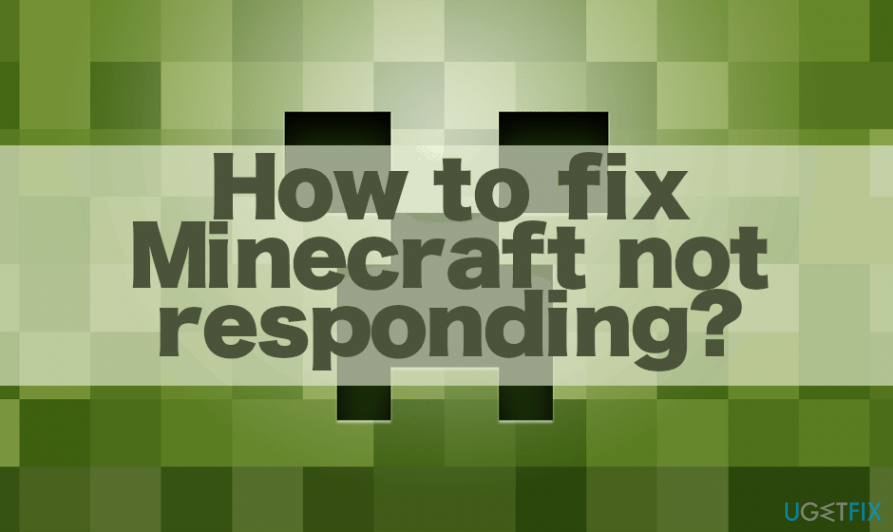
Фактическая проблема проста - когда игрок использует ванильную пусковую установку, техническую пусковую установку, Twitch или другую игру / файл Minecraft, он запускает окно Mojang, чтобы всплывающее окно, которое в конечном итоге зависает с уведомлением «Не отвечает». Замороженный экран никогда не запускает игру, поэтому пользователь должен принудительно закрыть эту страницу и попробовать снова.
В некоторых случаях Minecraft не отвечает, и на экране появляется диалоговое окно, в котором говорится:
Двоичный код платформы Java (TM) SE перестал работать. Проблема привела к тому, что программа перестала правильно работать.
Такое уведомление может отключить не только Minecraft, но и любое приложение на основе Java.[4]. В большинстве случаев эта ошибка возникает из-за проблем с видеодрайвером, которые вызывают сбой приложения Java и не позволяют людям запускать игры и приложения на основе Java.
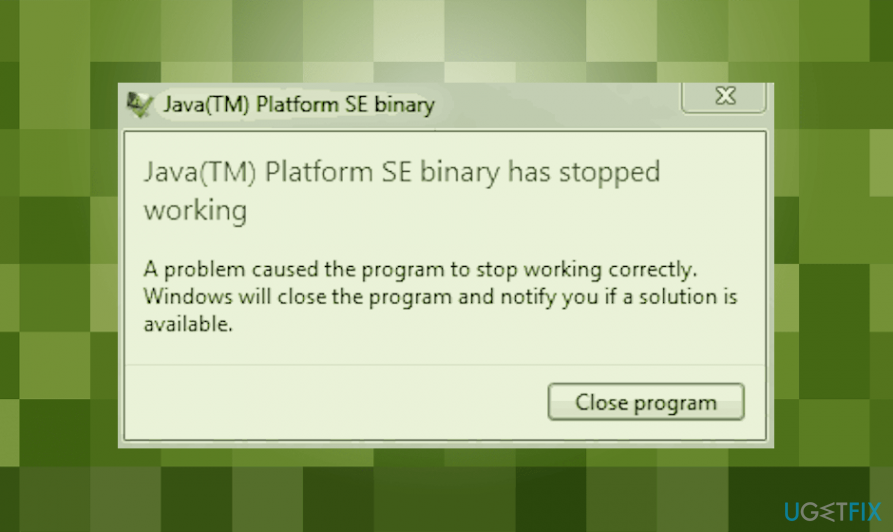
В этом конкретном случае пользователи Windows должны исправить проблему, когда Minecraft не отвечает, проверив видео. драйвер карты, а затем обновите видеодрайвер NVIDIA, NVIDIA GeForce, Radeon ATI или Intel, если он устаревший. Однако это не единственный виновник того, что Minefract не отвечает на сообщение об ошибке. Помимо несовместимости видеодрайвера, игра может не запуститься по следующим причинам:
- Отсутствуют обновления Java;
- Отсутствуют обновления Windows;
- Незаконченная установка Mincraft;
- Устаревший Майнкрафт;
- Отсутствуют административные привилегии;
- Оверлей Discord.
Список причин, по которым Minecraft не отвечает с соответствующими исправлениями
Для восстановления поврежденной системы необходимо приобрести лицензионную версию Reimage Reimage.
Есть много причин, по которым люди сталкиваются с ошибкой Minecraft, которая не отвечает при запуске или запуске, но наиболее типичными являются перечисленные выше. Если у вас есть подозрения относительно того, какое решение может помочь в вашем случае, найдите шаги, описанные ниже, и примените их. В противном случае попробуйте каждый метод по очереди.
Способ 1. Установите обновления Java
Для восстановления поврежденной системы необходимо приобрести лицензионную версию Reimage Reimage.
Поскольку эта игра написана на языке программирования Java, устаревшая Java может быть проблемой, из-за которой Minecraft продолжает говорить, что не отвечает. Если игра продолжает вылетать, зависать или не отвечает при загрузке, узнайте версии своей ОС (32 или 64-разрядные) и обновите Java соответствующим образом.
- Щелкните правой кнопкой мыши на Этот ПК значок и выберите Характеристики.
- Открытым Система тип. Здесь вы должны увидеть тип вашей ОС.
- Как только тип будет уточнен, перейдите к официальному Сайт Java и загрузите совместимое обновление.
- Запустите установщик и завершите Обновление Java процесс установки.
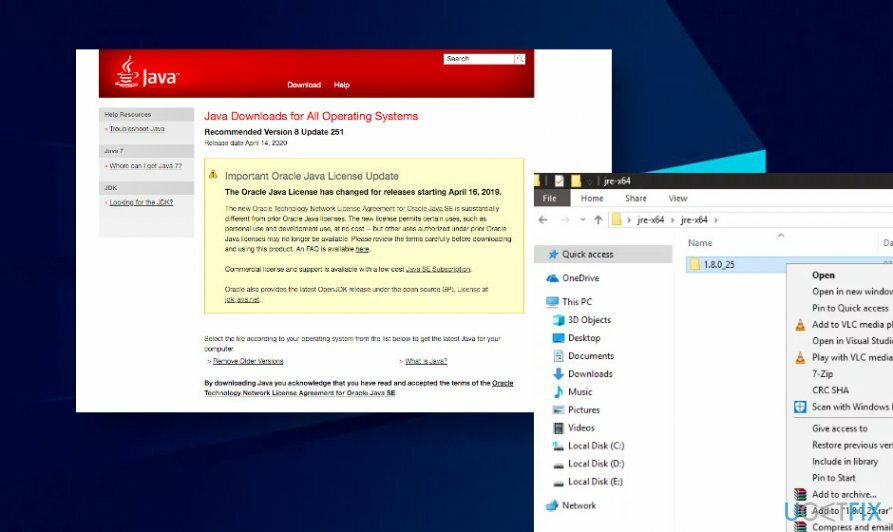
- После этого откройте папку и скопируйте папку с версией файла, которую вы видите.
- Теперь нажмите Клавиша Windows + E открыть проводник Виндоус а затем перейдите по следующему пути (в зависимости от типа системы)
C: \ Program Files \ Java (для 32 бит) C: \ Program Files (x86) \ Java (для 64 бит)
- Вставьте папку с версией файла Java, которую вы скопировали ранее.
- После этого запустите Шахтерское ремесло менеджер мод и нажмите Редактировать профиль внизу экрана.
- Наконец, извлеките файл, который вы только что скачали. Откройте папку и скопируйте тип папки с версией файла.
Способ 2. Установить обновления Windows
Чтобы исправить проблемы, связанные с зависанием Minecraft, мы рекомендуем установить последние обновления ОС Windows. К счастью, этот процесс автоматизирован, поэтому все, что вам нужно сделать, это:
- Нажмите Клавиша Windows + I открыть Настройки.
- Открытым Обновления и безопасность раздел и щелкните Проверить обновления кнопка.
- Подождите, пока Windows ищет доступные обновления на сервере. Когда вам будут предоставлены обновления, щелкните значок Установить обновления кнопку, чтобы установить их.
- Наконец, перезагрузите компьютер.
Если это не помогло, настоятельно рекомендуем обновить видеодрайверы. Как мы указывали ранее, проблемы с видеодрайвером NVIDIA, NVIDIA GeForce, Radeon ATI или Intel могут привести к сбою Java и, как следствие, к зависанию Minecraft.
- Щелкните правой кнопкой мыши на Начинать и выберите Диспетчер устройств.
- Разверните Видеоадаптеры раздел.
- Щелкните правой кнопкой мыши драйвер видеокарты и выберите Обновить драйвер.
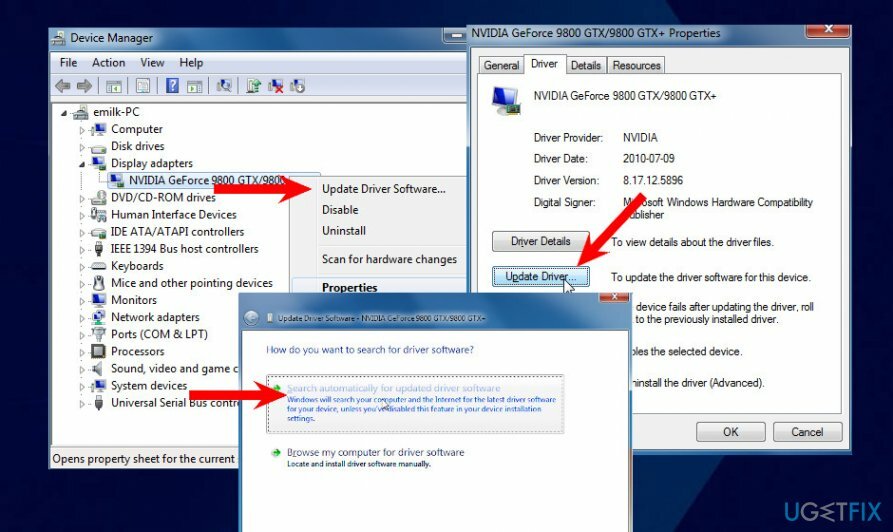
- Выбирать Автоматический поиск обновленного программного обеспечения драйвера.
- Подождите, пока Windows выполнит поиск последних обновлений драйверов. Установите драйвер.
- Перезагрузите вашу машину.
Способ 3. Обновите / переустановите Майнкрафт
Для восстановления поврежденной системы необходимо приобрести лицензионную версию Reimage Reimage.
Если два вышеперечисленных решения не помогли решить проблему «Майнкрафт не будет работать», мы рекомендуем попытаться полностью переустановить игру, так как программа установки может быть скомпрометирована или незавершена.
- Прежде всего, вам следует начать Пусковая установка Minecraft.
- Нажать на Опции кнопку и выберите Имя пользователя.
- Наконец, нажмите на Принудительное обновление кнопка.
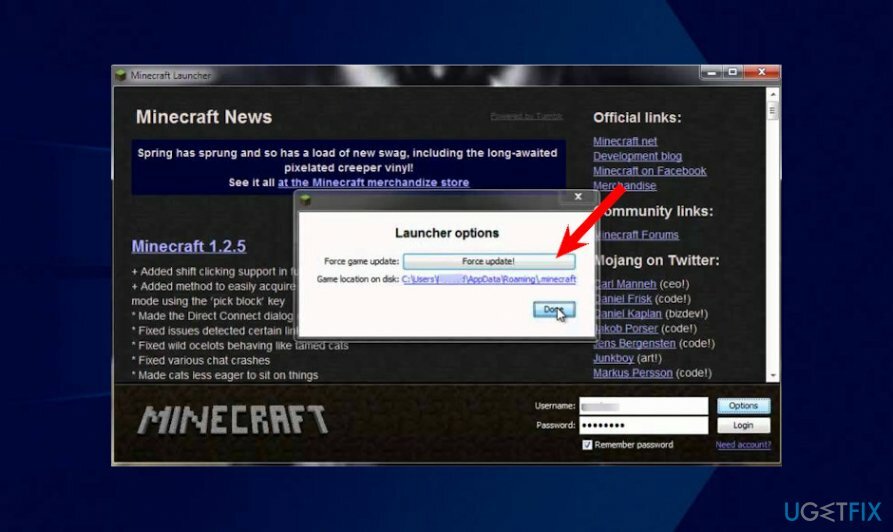
- После обновления перезагрузите компьютер и попробуйте запустить игру.
Если после обновления игры экран запуска Minecraft не отвечает, полностью удалите Minecraft и загрузите его заново:
- Нажмите Windows + R одновременно введите appwiz.cpl в диалоговом окне и нажмите Входить.
- Найди Шахтерское ремесло, щелкните его правой кнопкой мыши и выберите Удалить.
- После удаления перезагрузите компьютер.
- После загрузки перейдите на официальный сайт Minecraft и загрузите официальный установщик.
- Перед запуском установщика нажмите клавиши Windows + R и введите «%данные приложения%”. Нажмите Входить.
- В открывшемся каталоге вы должны найти три папки с названием.
Местный
LocalLow
Блуждая - Откройте каждый каталог и удалите из него папку Minecraft.
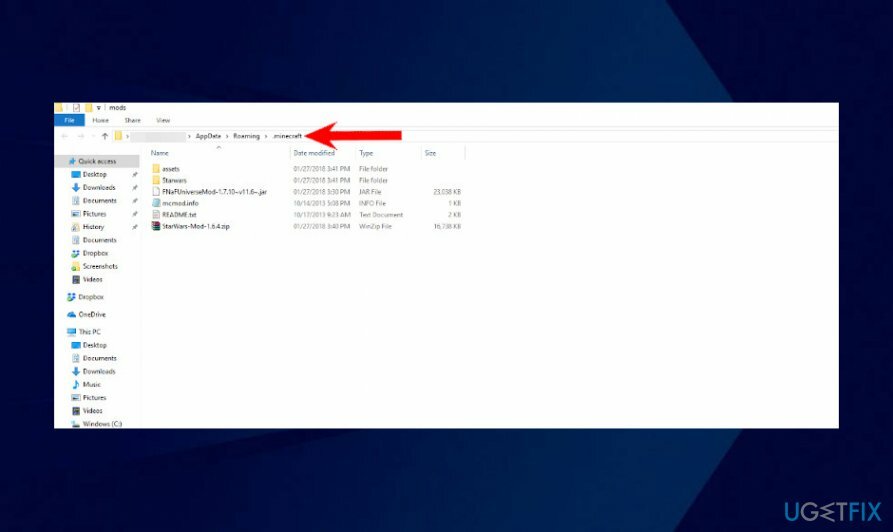
- Наконец, перезагрузите компьютер, а затем запустите установщик с правами администратора.
Способ 4. Запускаем Minecraft под учетной записью администратора
Для восстановления поврежденной системы необходимо приобрести лицензионную версию Reimage Reimage.
Некоторые люди сообщили, что им удалось исправить Minecraft, который не отвечает, запустив игру под учетной записью администратора. Иногда проблема может быть вызвана отсутствием разрешений и ограниченным доступом пользователя. Чтобы решить эту проблему, выполните следующие действия:
- Найдите основной исполняемый файл установщика Minecraft.
- Щелкните его правой кнопкой мыши и выберите Характеристики.
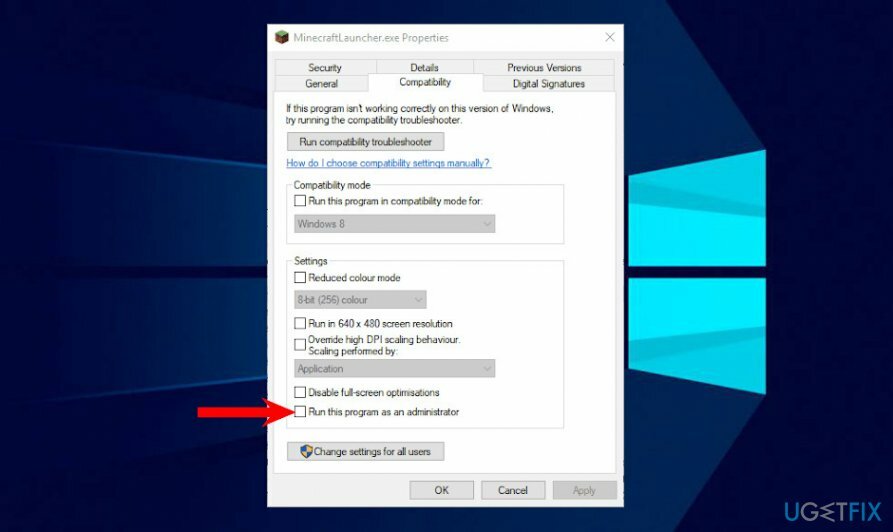
- Выбирать Совместимость и отметьте вариант Запустите эту программу от имени администратора.
Метод 5. Удалить приложение Discord
Для восстановления поврежденной системы необходимо приобрести лицензионную версию Reimage Reimage.
Приложение Discord часто используется игроками Minecraft, поскольку оно позволяет игрокам общаться во время игры. Однако часто оверлей Discord может нарушить работу Minecraft, что приведет к его зависанию. Поэтому, если вы не используете Discord, мы настоятельно рекомендуем удалить его. когда Minecraft не отвечает.
Если вы не уверены, что Discord виноват, попробуйте в первую очередь отключить его.
- Нажмите Ctrl + Alt + Delete открыть Диспетчер задач.
- Нажмите Запускать и найти Приложение Discord в списке.
- Нажмите Запрещать.
- После этого перезагрузите компьютер. Если отключение Discord не помогло, попробуйте удалить его.
- Нажмите Клавиша Windows + R, тип appwiz.cpl в диалоговом окне и нажмите Входить.
- Находить Раздор в списке щелкните его правой кнопкой мыши и выберите Удалить.
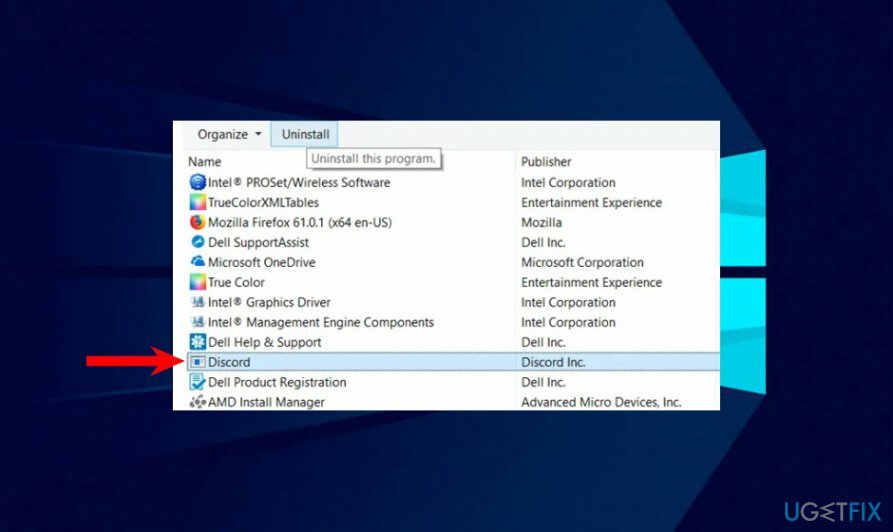
- Наконец, перезапустите машину.
Исправляйте ошибки автоматически
Команда ugetfix.com делает все возможное, чтобы помочь пользователям найти лучшие решения для устранения их ошибок. Если вы не хотите бороться с методами ручного ремонта, используйте автоматическое программное обеспечение. Все рекомендованные продукты были протестированы и одобрены нашими профессионалами. Инструменты, которые можно использовать для исправления ошибки, перечислены ниже:
Предложение
сделай это сейчас!
Скачать FixСчастье
Гарантия
сделай это сейчас!
Скачать FixСчастье
Гарантия
Если вам не удалось исправить ошибку с помощью Reimage, обратитесь за помощью в нашу службу поддержки. Сообщите нам все подробности, которые, по вашему мнению, нам следует знать о вашей проблеме.
Этот запатентованный процесс восстановления использует базу данных из 25 миллионов компонентов, которые могут заменить любой поврежденный или отсутствующий файл на компьютере пользователя.
Для восстановления поврежденной системы необходимо приобрести лицензионную версию Reimage инструмент для удаления вредоносных программ.

Частный доступ в Интернет это VPN, которая может помешать вашему интернет-провайдеру правительство, и третьи стороны от отслеживания вашей онлайн-активности и позволяют вам оставаться полностью анонимным. Программное обеспечение предоставляет выделенные серверы для торрентов и потоковой передачи, обеспечивая оптимальную производительность и не замедляя вашу работу. Вы также можете обойти географические ограничения и без ограничений просматривать такие сервисы, как Netflix, BBC, Disney + и другие популярные потоковые сервисы, независимо от того, где вы находитесь.
Атаки вредоносных программ, особенно программ-вымогателей, на сегодняшний день представляют наибольшую опасность для ваших фотографий, видео, рабочих или школьных файлов. Поскольку киберпреступники используют надежный алгоритм шифрования для блокировки данных, его больше нельзя использовать, пока не будет выплачен выкуп в биткойнах. Вместо того, чтобы платить хакерам, вы должны сначала попробовать использовать альтернативный восстановление методы, которые могут помочь вам восстановить хотя бы часть потерянных данных. В противном случае вы также можете потерять свои деньги вместе с файлами. Один из лучших инструментов, который может восстановить хотя бы часть зашифрованных файлов - Восстановление данных Pro.